
Internet Explorer on monimutkainen ohjelmisto, eikä se ole aina ollut meidän selaimemme valinta, mutta totuus on, että se on parantunut paljon vuosien varrella, joten tule ja katso, mitä sillä on tarjottavanaan.
Muista lukea tämän Geek School -sarjan edelliset artikkelit Windows 7: ssä:
- Esittelyssä How-To Geek -koulu
- Päivitykset ja siirrot
- Laitteiden määrittäminen
- Levyjen hallinta
- Sovellusten hallinta
Pysy kuulolla loppusarjasta koko viikon ajan.
Yhteensopivuusnäkymä
Internet Explorer on tunnettu siitä, ettei se pysty renderöimään sivuja, jotka toimivat täydellisesti selaimen edellisissä sukupolvissa. Tilanteen korjaamiseksi Microsoft lisäsi IE: hen ominaisuuden nimeltä Compatibility View. Lyhyesti sanottuna sen avulla voit tarkastella verkkosivuja käyttämällä Internet Explorerin aiempien versioiden renderointimoottoreita. Yhteensopivuusnäkymän käyttämiseksi sinun on vain napsautettava URL-palkissa olevaa pientä kuvaketta, joka näyttää puoliksi repeytyneeltä sivulta.
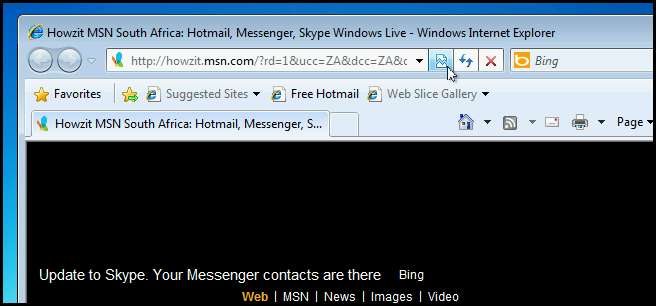
RSS-syötteet
Jos et vielä tiedä mitä ne ovat, RSS-syötteet tarjoavat sinulle erinomaisen tavan pysyä ajan tasalla suosikkisivustoistasi antamalla sinun tilata ne. Kun joku tilaamistasi verkkosivustoista lisää uutta sisältöä, esimerkiksi How-To Geek julkaisee uuden artikkelin, sinulle ilmoitetaan asiasta automaattisesti. Jos RSS-painike muuttuu oranssiksi Internet Explorerissa, se tarkoittaa, että tarkastelemasi verkkosivusto tukee RSS-syötteitä.
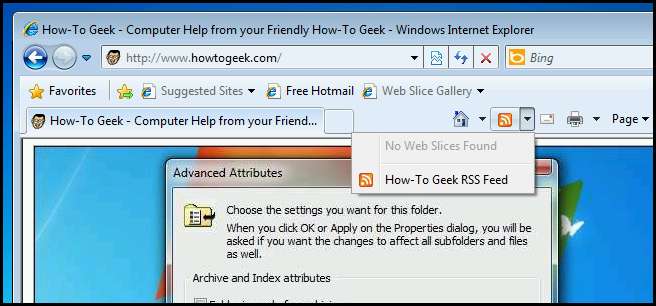
Kun olet tilannut syötteen, voit nopeasti tarkistaa, onko uutta sisältöä lisätty.
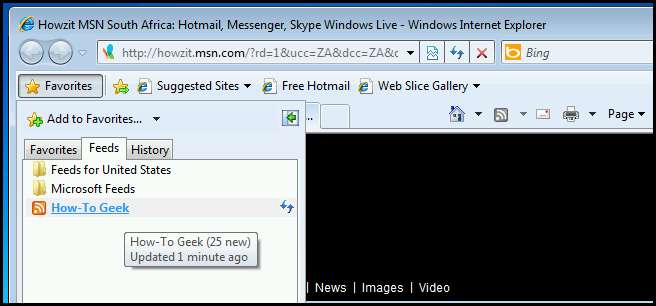
Turva-alueet
Internet Explorer määrittää kaikki verkkosivustot yhteen neljästä suojausvyöhykkeestä: Internet, Paikallinen intranet, Luotetut sivustot tai Rajoitetut sivustot. Vyöhyke, jolle verkkosivusto on määritetty, määrittää kyseiselle sivustolle käytettävät suojausasetukset. Katsotaanpa tarkemmin, minkä tyyppisiä verkkosivustoja jokaisessa neljässä vyöhykkeessä tulisi olla:
- Paikallinen intranet - Tämän vyöhykkeen tulisi sisältää sivustoja, jotka sijaitsevat yrityksesi palomuurissa.
- Luotettu - Tämä vyöhyke sisältää kaikki sivustot, joihin tiedät luotettavan, esimerkiksi liikekumppanin.
- Internet - Tämä vyöhyke sisältää kaikki Internetin sivustot, jotka eivät ole Trusted-, Local Intranet- tai Restricted -vyöhykkeillä.
- Rajoitettu - Tämä vyöhyke sisältää sivustoja, joihin et luota.
Halutessasi voit myös muuttaa tietyn vyöhykkeen suojausasetuksia. Voit tehdä tämän napsauttamalla Työkalut ja valitsemalla sitten Internet-asetukset-valikkokohdan.
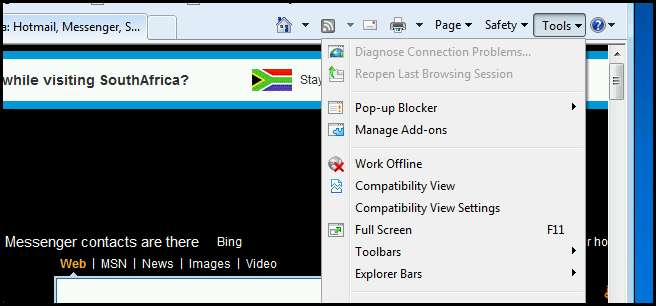
Siirry sitten Suojaus-välilehteen.

Voit joko valita jonkin ennalta määritetyistä suojaustasoista siirtämällä liukusäädintä tai napsauttaa Mukautettu taso -painiketta.
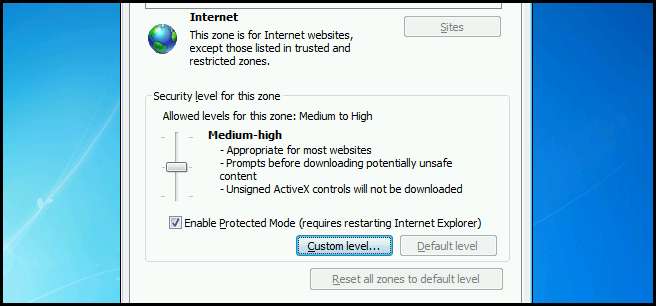
Luotetun sivuston määrittäminen
Jos haluat lisätä sivuston luotettujen sivustojen suojausvyöhykkeelle, valitse vyöhyke ja napsauta sitten Sivustot-painiketta.

Kirjoita nyt niiden sivustojen URL-osoitteet, joiden tiedät varmasti olevan uhka. Napsauta sitten Lisää.
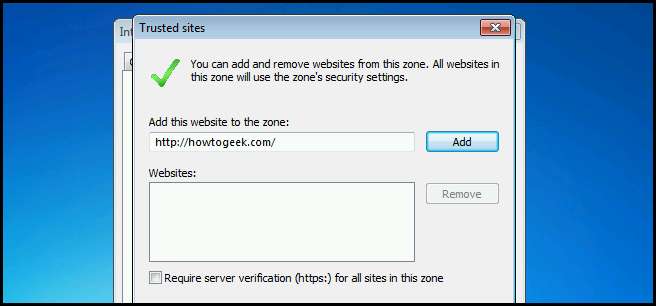
Voit tehdä saman muillekin vyöhykkeille, vain varo, mitä lisäät kullekin vyöhykkeelle.
Lisäosien hallinta
Internet Explorerissa on lisäosia, jotka vastaavat Chrome- ja Firefox-laajennuksia ja laajentavat selaimen toimintoja. Yksi surullisimmista lisäosatyypeistä on työkalurivi. Nämä ovat ärsyttäviä hakupalkkeja, jotka lisätään usein Internet Exploreriin, kun asennat jonkinlaisen sovelluksen. Voit hallita työkalurivejä napsauttamalla Työkalut-valikkoa ja valitsemalla sitten Lisäosien hallinta -valikkokohta.
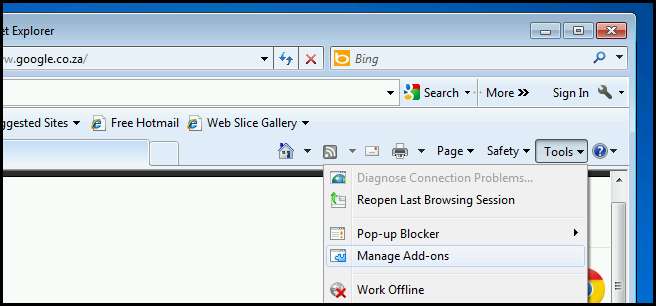
Täältä voit napsauttaa hiiren kakkospainikkeella mitä tahansa työkaluriviä ja poistaa sen käytöstä. Jos haluat poistaa työkalurivin, sinun on poista se ohjauspaneelista aivan kuten mitä tahansa muuta sovellusta.
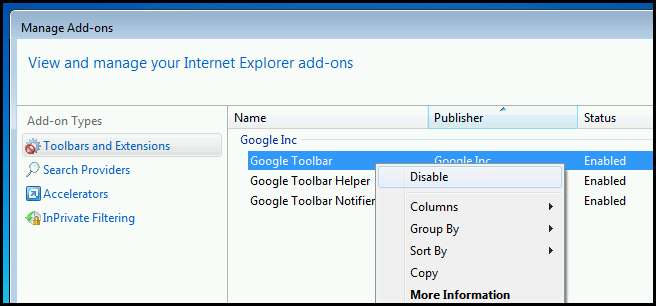
Hakupalvelut
Toinen tyyppinen lisäosa on hakupalvelu, jonka avulla voit lisätä hakukoneita Internet Exploreriin. Voit lisätä hakupalvelun siirtymällä hakupalvelujen osioon.
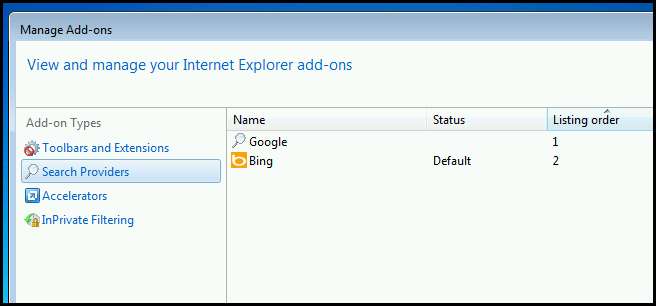
Ikkunan vasemmassa alakulmassa on Etsi lisää hakupalveluja ... -linkki. Klikkaa sitä.
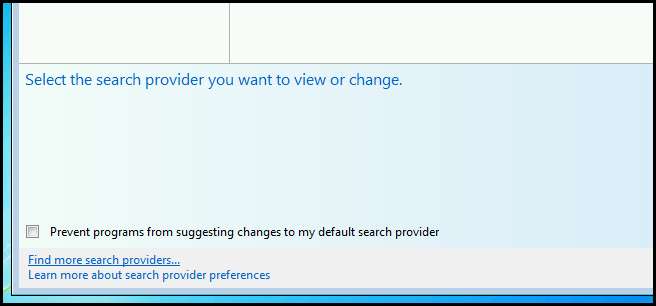
Täältä voit valita tuhansien palveluntarjoajien joukosta.

Kun se on lisätty, voit etsiä kyseiseltä sivustolta suoraan hakupalkista.
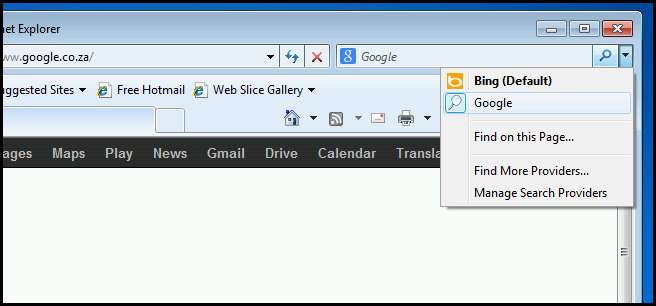
InPrivate-tila
InPrivate-tila on Internet Explorer -vastaava Chromen incognito-tilassa. Niille, jotka eivät ole koskaan käyttäneet kumpaakaan aiemmin, se on yksinkertaisesti tapa selata verkkoa yksityisesti jättämättä jälkeä tietokoneellesi. Se tekee tämän pitämällä selaustiedot vain istunnossasi. Kun suljet InPrivate-istunnon, se poistaa:
- Kaikki kyseisen istunnon evästeet
- Selaushistoriasi
- Kaikki selaimen välimuistissa mahdollisesti olleet objektit
Voit avata InPrivate-selausistunnon napsauttamalla Turvallisuus-painiketta ja valitsemalla sitten InPrivate-selaus.
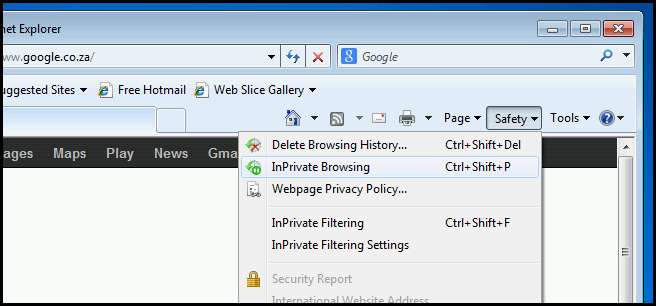
Voit kertoa, kun olet InPrivate-tilassa, katsomalla URL-osoitepalkkia.
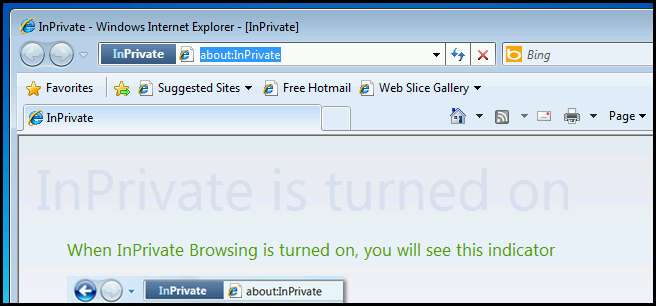
Suojausominaisuudet
Internet Explorerissa on muutama muu suojausominaisuus, joista sinun on tiedettävä tenttiä varten. Sinun on kuitenkin vain tiedettävä, mitä ne ovat ja että ne ovat sisäänrakennettuja ominaisuuksia, joten katsotaanpa.
Ponnahdusikkunoiden esto
Internet Explorerissa on oma ponnahdusikkunoiden estotoiminto, joka estää näiden ärsyttävien mainosten avaamisen. Ponnahdusikkunoiden esto toimii sallittujen luettelossa, jossa oletuksena kaikki ponnahdusikkunat on estetty ja voit sallia ponnahdusikkunat tietyillä verkkosivustoilla lisäämällä URL-osoitteen sallittujen luetteloon. Jos haluat lisätä URL-osoitteen sallittujen luetteloon, napsauta Työkalut-painiketta, valitse ponnahdusikkunoiden estotoiminto ja sitten ponnahdusikkunoiden estotoiminnon asetukset.
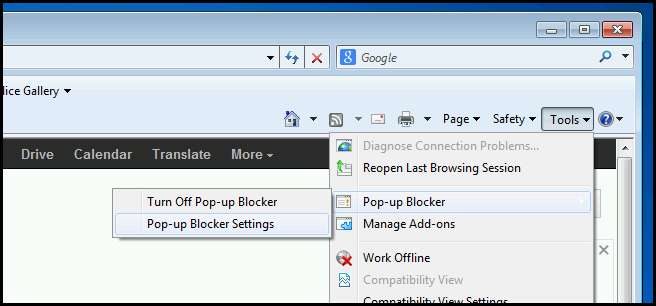
Kirjoita sitten sivuston URL-osoite ja napsauta lisää.
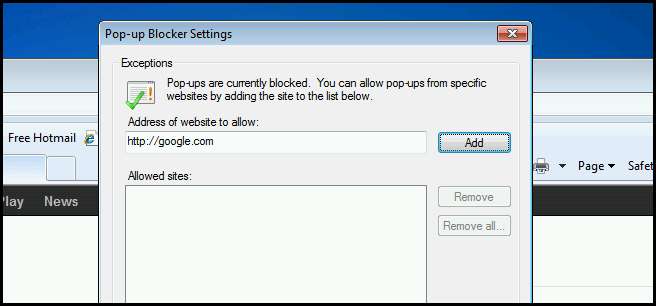
InPrivate-suodatus
Monet verkkosivustot tuottavat tuloja ilmoituksista, jotka ovat peräisin kolmannen osapuolen mainontayritykseltä, mikä tarkoittaa, että verkkosivulla näkyväsi sisältö ei ole peräisin verkkosivustolta, jolla luulet olevasi. Vaikka käytännössä tämä ei ole harvinaista, mainosyritykset ovat vuosien varrella tarttuneet näihin mainoksiin ja alkaneet käyttää niitä luomaan profiilin vierailemistasi verkkosivustoista, jotta ne voivat näyttää sinulle kohdistettuja mainoksia. InPrivate-suodatus pyrkii lopettamaan tämän ja estää estämällä kaiken sisällön, joka on peräisin miltä tahansa muulta sivustolta kuin olet.
Suojattu tila
Suojattu tila hyödyntää kolmea Windows-komponenttia, UAC (User Account Control), MIC (Pakollinen eheyden hallinta) ja UIPI (User Interface Privilege Isolation). Yhdessä niiden avulla voit käyttää Internet Exploreria alhaisella eheystasolla, vaikka olet kirjautunut sisään järjestelmänvalvojana. Ajatuksena on, että vaikka hyökkääjä jollain tavalla pääsisi IE-prosessiin, heillä on hyvin rajallinen tehtävä.
SmartScreen-suodatin
SmartScreen-suodatin koostuu kolmesta osasta. Ensinnäkin, sillä on heuristinen moottori, joka analysoi verkkosivuja epäilyttävän käyttäytymisen suhteen, kun selaat Internetiä, ja varoittaa sinua jatkamaan varovaisuutta. Toiseksi se auttaa tietojenkalasteluhyökkäyksiä vastaan tarkistamalla vierailemiesi verkkosivustojen URL-osoitteet tunnettujen tietojenkalastelusivustojen luetteloon nähden ja estämällä ne tarvittaessa. Lopuksi se tarkistaa lataamasi tiedostot luettelosta ohjelmista, joiden tiedetään olevan vaarallisia.
Todistukset
Kuvittele, että omistat pankin ja avaat verkkopankkiportaalin, mutta ongelmana on, että asiakkaasi epäröivät käyttää sitä, koska he eivät tiedä, ovatko he todella yhteydessä pankkiin. Tämä on henkilöllisyyden todentamista koskeva kysymys, ja varmenteet on suunniteltu.
Kaikki alkaa muutamasta valitusta yrityksestä nimeltä Public Certification Authority, johon luotamme automaattisesti. Luotamme heihin siksi, että meillä on jokaiselle yritykselle pieni tiedosto, nimeltään sertifikaatti, joka asuu Trusted Root -sertifikaattikaupassamme. Kun haluat vahvistaa henkilöllisyytesi, voit mennä johonkin näistä yrityksistä, esimerkiksi Thawte tai VeriSign, joka puolestaan tekee taustatarkistukset ja antaa sinulle sitten varmenteen, jonka voit laittaa verkkopalvelimellesi.
Kun käyttäjät muodostavat yhteyden pankkisi verkkoportaaliin, heidän selaimensa näkee, että pankkisi varmenteen on luonut yritys, johon jo luotamme. Siksi voimme olla varmoja siitä, että pankkisi omistaa tämän verkkosivuston. Sen lisäksi, että varmenteita voidaan tarkistaa, että ne ovat yhteydessä verkkopalvelimiin, sertifikaatteja käytetään myös heidän selausliikenteensa salaamiseen.
Näet kuka vahvisti verkkosivuston napsauttamalla URL-palkin lukkoa.
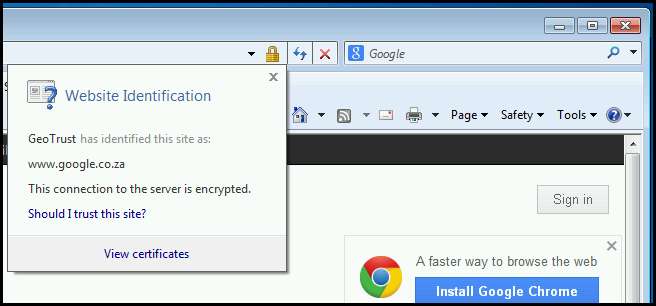
Kotitehtävät
Tänään käytiin läpi lähes kaikki selaimen tarjoamat ominaisuudet, joten ota vapaasti päivä.
Jos sinulla on kysyttävää, voit twiitata minua @taybgibb tai jätä vain kommentti.







